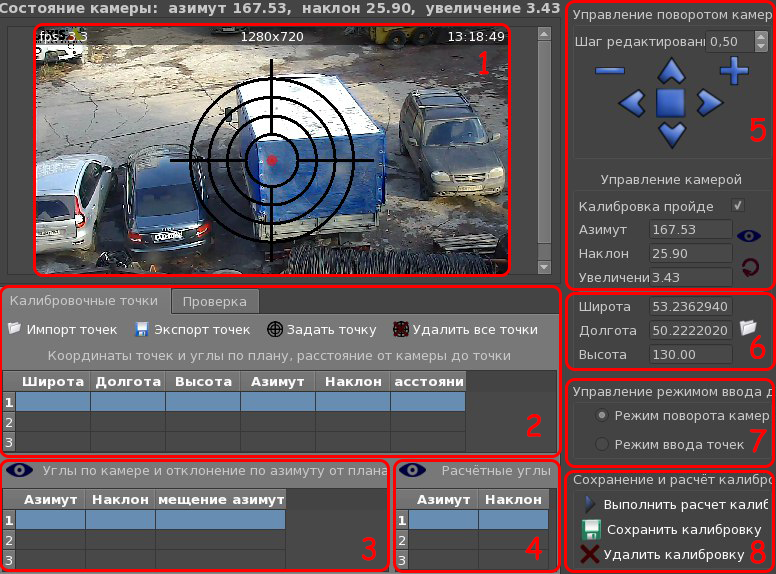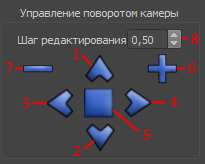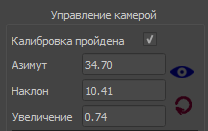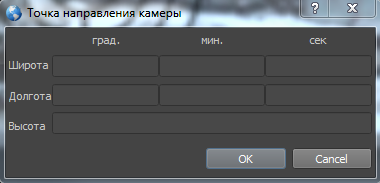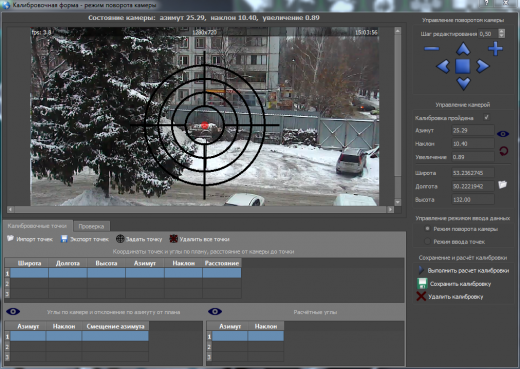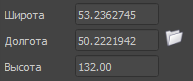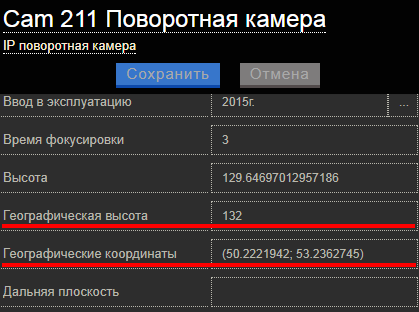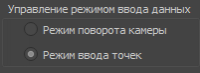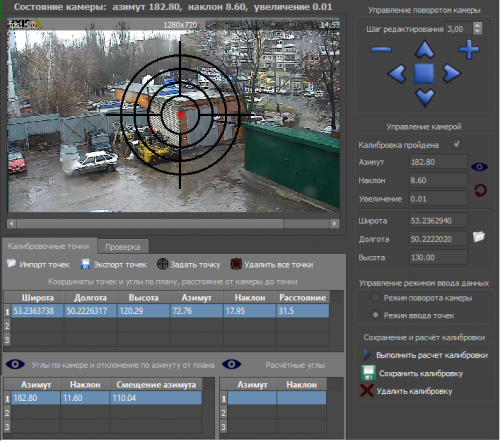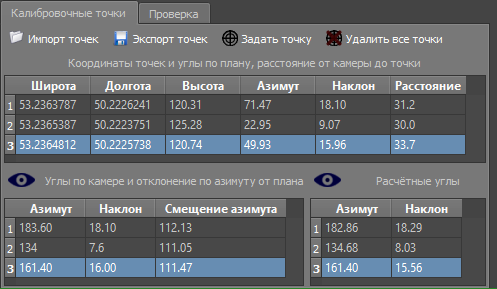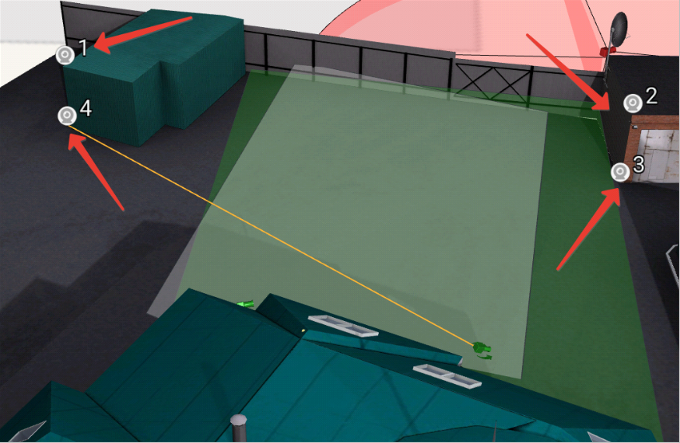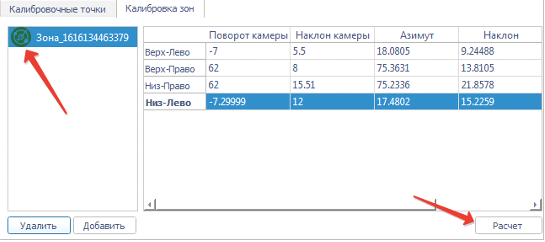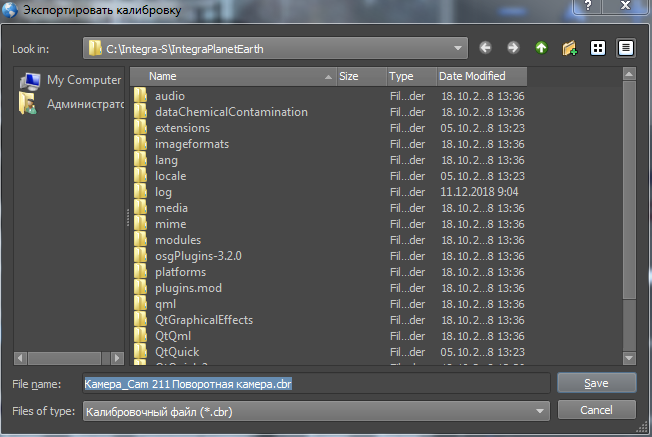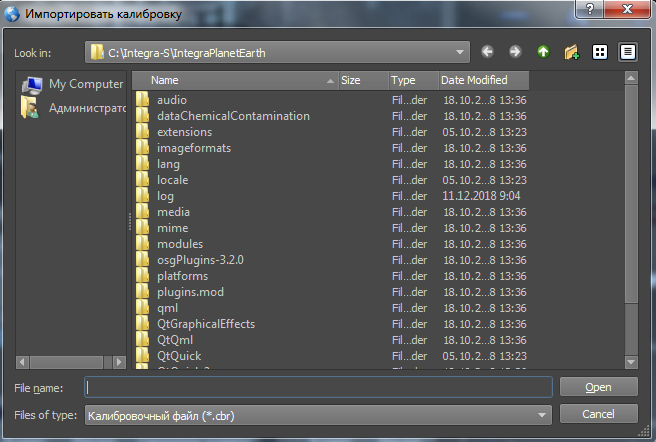Калибровка поворотных камер — различия между версиями
Mikheeva (обсуждение | вклад) (→Калибровка) |
Ipe (обсуждение | вклад) (→Калибровка отдельных зон поворотного устройства) |
||
| (не показано 88 промежуточных версий 3 участников) | |||
| Строка 1: | Строка 1: | ||
| − | + | Калибровка необходима для обеспечения следующего функционала программы «Интегра Планета Земля»: | |
| + | |||
- ручной поворот камеры в любую точку сектора обзора камеры; | - ручной поворот камеры в любую точку сектора обзора камеры; | ||
| + | |||
- автоматическое слежение за движущимися объектами; | - автоматическое слежение за движущимися объектами; | ||
| + | |||
- автоматический (по заданному условию) и ручной поворот в точку обзора. | - автоматический (по заданному условию) и ручной поворот в точку обзора. | ||
| − | == | + | == Интерфейс == |
| − | В программе «Интегра Планета Земля» для открытия окна калибровочной формы необходимо выбрать: | + | В программе «Интегра Планета Земля» для открытия окна калибровочной формы необходимо выбрать: Редактиры →Калибровка поворотных камер. |
| + | |||
| + | [[File:Cam_20.PNG|центр]] | ||
| + | |||
| + | Далее для получения изображения с поворотной камеры необходимо нажать по ней правой кнопкой мыши. | ||
# Изображение с камеры и прицельная сетка | # Изображение с камеры и прицельная сетка | ||
| Строка 35: | Строка 42: | ||
#шаг редактирования - задаёт величину шага перемещения/масштабирования камеры. | #шаг редактирования - задаёт величину шага перемещения/масштабирования камеры. | ||
| − | [[Файл:RKK1.png|центр]] | + | [[Файл:RKK1.png|центр|300px]] |
===Поворот камеры вручную=== | ===Поворот камеры вручную=== | ||
Под кнопками управления поворотом камеры расположена форма, содержащая параметры поворотной камеры – азимут, наклон и увеличение в данный момент времени. В данной форме можно вручную изменять значения, после чего, нажав кнопку [[File:Cam_1.PNG]], значения будут применены и камера повернется в заданную точку. | Под кнопками управления поворотом камеры расположена форма, содержащая параметры поворотной камеры – азимут, наклон и увеличение в данный момент времени. В данной форме можно вручную изменять значения, после чего, нажав кнопку [[File:Cam_1.PNG]], значения будут применены и камера повернется в заданную точку. | ||
| + | |||
| + | [[File:Cam_21.PNG|центр]] | ||
При нажатии на кнопку [[Файл:kk06.png|20px]], открывается форма, в которой можно вписать координаты точки, после чего камера повернется в заданную точку. | При нажатии на кнопку [[Файл:kk06.png|20px]], открывается форма, в которой можно вписать координаты точки, после чего камера повернется в заданную точку. | ||
| Строка 52: | Строка 61: | ||
Для калибровки поворотной камеры необходимо: | Для калибровки поворотной камеры необходимо: | ||
| − | :1. Задать географическое положение камеры на местности (точка реальной установки камеры), | + | :1. Задать географическое положение камеры на местности (точка реальной установки камеры), задающееся на форме, приведенной на рисунке ниже. Для указания координат камеры необходимо задать широту, долготу и высоту. |
[[File:Cam_6.PNG|центр|200px]] | [[File:Cam_6.PNG|центр|200px]] | ||
| Строка 69: | Строка 78: | ||
[[File:Cam_10.PNG|центр]] | [[File:Cam_10.PNG|центр]] | ||
| − | :При этом в окне "Калибровка поворотных камер" заполнится первая строка в | + | :При этом в окне "Калибровка поворотных камер" заполнится первая строка в таблице "Координаты точек и углы по плану, расстояние от камеры до точки". |
[[File:Cam_11.PNG|центр]] | [[File:Cam_11.PNG|центр]] | ||
| − | :Далее центр камеры передвигаем в поставленную точку либо с помощью панели управления, либо вручную (см.[[Калибровка_поворотных_камер#Управление_камерой|Управление камерой]]). Далее нажимаем на кнопку "Стоп" на панели управления, после чего заполнится первая строка в | + | :Далее центр камеры передвигаем в поставленную точку либо с помощью панели управления, либо вручную (см.[[Калибровка_поворотных_камер#Управление_камерой|Управление камерой]]). Далее нажимаем на кнопку "Стоп" на панели управления, после чего заполнится первая строка в таблице "Углы по камере и отклонение по азимуту от плана". |
[[File:kk09.png|centre|500px]] | [[File:kk09.png|centre|500px]] | ||
| − | :Для задания второй точки точки необходимо выделить вторую строчку в | + | :Для задания второй точки точки необходимо выделить вторую строчку в таблице "Координаты точек и углы по плану, расстояние от камеры до точки" и выполнить те же действия, что были описаны выше при задании первой точки. |
| − | ''Замечание: важно чтобы значения "Смещения азимута" в таблице "Углы по камере и отклонение по азимуту от плана" имели разницу не более чем на 1-2 градуса.'' | + | :''Замечание: важно чтобы значения "Смещения азимута" в таблице "Углы по камере и отклонение по азимуту от плана" имели разницу не более чем на 1-2 градуса.'' |
| − | :После того, как все три точки заданы, нужно нажать кнопку "Выполнить расчёт калибровки". Если все точки заданы верно, произойдёт калибровка камеры. | + | :После того, как все три точки заданы, нужно нажать кнопку "Выполнить расчёт калибровки". Если все точки заданы верно, произойдёт калибровка камеры и заполнятся строки в таблице "Расчётные углы". |
[[File:kk04.png|centre|]] | [[File:kk04.png|centre|]] | ||
| + | :4. После того, как калибровка выполнена успешно и все точки прошли проверку, следует сохранить результаты, нажав на кнопку «Сохранить калибровку». | ||
| + | |||
| + | ==Калибровка отдельных зон поворотного устройства== | ||
| + | |||
| + | Для калибровки отдельных зон поворотного устройства необходимо открыть редактор "Калибровка поворотных камер", после этого: | ||
| + | :1. В окне редактора выбрать вкладку "Калибровка зон" | ||
| + | :2. Перейти в режим работы "Режим ввода точек" | ||
| + | :3. В списке зон выбрать зону для калибровки | ||
| + | |||
| + | |||
| + | [[File:Cal 1.png|centre]] | ||
| + | |||
| + | |||
| + | Если в списке зона отсутствует, необходимо добавить новую зону. Для этого надо нажать на кнопку "Добавить", расположенную внизу списка. Некалиброванная зона будет отображаться в списке иконкой черного цвета, калиброванная - зеленого цвета. Затем надо задать 4 пары точек как при обычной калибровке камеры | ||
| + | |||
| + | |||
| + | <div style="color:#DC143C>'''ВАЖНО:'''</div> | ||
| + | |||
| + | '''1-я точка должна соответствовать верхнему левому углу сектора''' | ||
| + | |||
| + | '''2-я точка должна соответствовать верхнему правому углу сектора''' | ||
| + | |||
| + | '''3-я точка должна соответствовать нижнему правому углу сектора''' | ||
| + | |||
| + | '''4-я точка должна соответствовать нижнему левому углу сектора''' | ||
| + | |||
| + | |||
| + | |||
| + | Порядок ввода точек произвольный | ||
| + | |||
| + | <div><ul> | ||
| + | <li style="display: inline-block;"> [[File:Cal 2.png|thumb|none|680px]] | ||
| + | <li style="display: inline-block;"> [[File:Cal 3.png|thumb|none|500px]] | ||
| + | </ul></div> | ||
| + | |||
| + | |||
| + | Затем надо нажать на кнопку "Расчет", расположенную ниже таблицы вводимых значений. Если расчет успешен, то иконка калибруемой зоны станет зеленого цвета | ||
| − | |||
| + | [[File:Cal 4.png|centre]] | ||
| − | |||
| + | Проверка калибровки зоны проводится аналогично проверке основной калибровки в режиме работы «Режим поворота камеры» | ||
| − | + | ''Замечание:'' Камера не будет поворачиваться в точку, если указанные углы выходят за границы калибруемой зоны | |
| + | При удовлетворительном результате сохранить калибровку | ||
| − | + | ==Дополнительные возможности== | |
| + | На форме "Калибровочные точки" присутствуют дополнительные возможности по управлению калибровочными точками. | ||
| + | [[File:Cam_17.png|центр]] | ||
| − | + | '''Экспорт точек''' | |
| + | Для сохранения параметров калибровки в файл следует воспользоваться кнопкой "Экспорт точек", после чего откроется окно, в котором необходимо ввести имя файла и выбрать папку для его сохранения. | ||
| − | [[File: | + | [[File:Cam_18.png|центр]] |
| + | '''Импорт точек''' | ||
| − | + | Для того чтобы воспользоваться сохраненными параметрами калибровки, следует нажать на кнопку "Импорт точек", в результате чего появится окно для выбора необходимого файла. | |
| + | [[File:Cam_19.png|центр]] | ||
| + | |||
| + | '''Задать точку''' | ||
| + | |||
| + | Задать калибровочную точку также можно, указав ее вручную, нажав на кнопку "Задать точку". Далее в открывшемся окне необходимо вписать координаты точки. | ||
| + | |||
| + | [[File:Cam_2.PNG|центр]] | ||
| − | + | '''Удалить все точки''' | |
| − | Для | + | Для удаления всех калибровочных точек необходимо нажать на кнопку "Удалить все точки". |
Текущая версия на 08:35, 23 апреля 2021
Калибровка необходима для обеспечения следующего функционала программы «Интегра Планета Земля»:
- ручной поворот камеры в любую точку сектора обзора камеры;
- автоматическое слежение за движущимися объектами;
- автоматический (по заданному условию) и ручной поворот в точку обзора.
Содержание
Интерфейс
В программе «Интегра Планета Земля» для открытия окна калибровочной формы необходимо выбрать: Редактиры →Калибровка поворотных камер.
Далее для получения изображения с поворотной камеры необходимо нажать по ней правой кнопкой мыши.
- Изображение с камеры и прицельная сетка
- Калибровочные точки
- Углы по камере и отклонение по азимуту от плана
- Расчётные углы
- Управление поворотом камеры
- Координаты нахождения камеры
- Управление режимом ввода данных
- Сохранение и расчет калибровки
Управление камерой
Для управления камерой необходимо выбрать режим поворота камеры. Управлять ею можно тремя способами: при помощи панели управления, ввода положения камеры вручную или указав точку на плане.
Поворот камеры при помощи панели управления
Панель управления содержит кнопки:
- вверх - поднимает камеру на заданный шагом угол.
- вниз - опускает камеру на заданный шагом угол.
- влево - поворачивает камеру влево на заданный шагом угол.
- вправо - поворачивает камеру вправо на заданный шагом угол.
- стоп - получает углы с камеры
- приблизить - приближает изображение на заданною шагом величину.
- отдалить - отдаляет изображение на заданною шагом величину.
- шаг редактирования - задаёт величину шага перемещения/масштабирования камеры.
Поворот камеры вручную
Под кнопками управления поворотом камеры расположена форма, содержащая параметры поворотной камеры – азимут, наклон и увеличение в данный момент времени. В данной форме можно вручную изменять значения, после чего, нажав кнопку , значения будут применены и камера повернется в заданную точку.
При нажатии на кнопку ![]() , открывается форма, в которой можно вписать координаты точки, после чего камера повернется в заданную точку.
, открывается форма, в которой можно вписать координаты точки, после чего камера повернется в заданную точку.
Поворот камеры путем указания точки на плане
Также камерой можно управлять, нажав правой кнопкой мыши по плану. После этого на плане будет изображено направление камеры в точку поворота, а в окне "Калибровка поворотных камер" отобразится изображение с камеры, повернутой в указанную точку.
Калибровка
Для калибровки поворотной камеры необходимо:
- 1. Задать географическое положение камеры на местности (точка реальной установки камеры), задающееся на форме, приведенной на рисунке ниже. Для указания координат камеры необходимо задать широту, долготу и высоту.
- Данные значения извлекаются из базы из следующих параметров камеры: географические координаты и географическая высота. По нажатию на кнопку
текущие координаты камеры изменяются на координаты с базы.
- 2. Перейти в режим ввода точек.
- 3. Задать три различные точки на местности. Для калибровки следует выбирать точки с каким-либо заметным признаком – угол здания, дорога, ограждение и т.п. Если есть возможность участия второго оператора, то один из них будет выполнять необходимые действия на компьютере, а второй, имеющий ГЛОНАСС приемник, находиться непосредственно на местности. По команде оператора человек на местности перемещается в указанную оператором точку и останавливается. Оператор вращает камеру с помощью стрелок на панели управления таким образом, чтобы центр мишени в окне отображения видео калибровочной формы совпал с точкой касания ног помощника с поверхностью земли. Так же можно использовать метки, которые помощник выставляет в указанных оператором точках на местности, в этом случае центр мишени должен совпасть с выставленной меткой.
- Зададим первую точку, указав на плане угол впереди стоящего здания.
- При этом в окне "Калибровка поворотных камер" заполнится первая строка в таблице "Координаты точек и углы по плану, расстояние от камеры до точки".
- Далее центр камеры передвигаем в поставленную точку либо с помощью панели управления, либо вручную (см.Управление камерой). Далее нажимаем на кнопку "Стоп" на панели управления, после чего заполнится первая строка в таблице "Углы по камере и отклонение по азимуту от плана".
- Для задания второй точки точки необходимо выделить вторую строчку в таблице "Координаты точек и углы по плану, расстояние от камеры до точки" и выполнить те же действия, что были описаны выше при задании первой точки.
- Замечание: важно чтобы значения "Смещения азимута" в таблице "Углы по камере и отклонение по азимуту от плана" имели разницу не более чем на 1-2 градуса.
- После того, как все три точки заданы, нужно нажать кнопку "Выполнить расчёт калибровки". Если все точки заданы верно, произойдёт калибровка камеры и заполнятся строки в таблице "Расчётные углы".
- 4. После того, как калибровка выполнена успешно и все точки прошли проверку, следует сохранить результаты, нажав на кнопку «Сохранить калибровку».
Калибровка отдельных зон поворотного устройства
Для калибровки отдельных зон поворотного устройства необходимо открыть редактор "Калибровка поворотных камер", после этого:
- 1. В окне редактора выбрать вкладку "Калибровка зон"
- 2. Перейти в режим работы "Режим ввода точек"
- 3. В списке зон выбрать зону для калибровки
Если в списке зона отсутствует, необходимо добавить новую зону. Для этого надо нажать на кнопку "Добавить", расположенную внизу списка. Некалиброванная зона будет отображаться в списке иконкой черного цвета, калиброванная - зеленого цвета. Затем надо задать 4 пары точек как при обычной калибровке камеры
1-я точка должна соответствовать верхнему левому углу сектора
2-я точка должна соответствовать верхнему правому углу сектора
3-я точка должна соответствовать нижнему правому углу сектора
4-я точка должна соответствовать нижнему левому углу сектора
Порядок ввода точек произвольный
Затем надо нажать на кнопку "Расчет", расположенную ниже таблицы вводимых значений. Если расчет успешен, то иконка калибруемой зоны станет зеленого цвета
Проверка калибровки зоны проводится аналогично проверке основной калибровки в режиме работы «Режим поворота камеры»
Замечание: Камера не будет поворачиваться в точку, если указанные углы выходят за границы калибруемой зоны
При удовлетворительном результате сохранить калибровку
Дополнительные возможности
На форме "Калибровочные точки" присутствуют дополнительные возможности по управлению калибровочными точками.
Экспорт точек
Для сохранения параметров калибровки в файл следует воспользоваться кнопкой "Экспорт точек", после чего откроется окно, в котором необходимо ввести имя файла и выбрать папку для его сохранения.
Импорт точек
Для того чтобы воспользоваться сохраненными параметрами калибровки, следует нажать на кнопку "Импорт точек", в результате чего появится окно для выбора необходимого файла.
Задать точку
Задать калибровочную точку также можно, указав ее вручную, нажав на кнопку "Задать точку". Далее в открывшемся окне необходимо вписать координаты точки.
Удалить все точки
Для удаления всех калибровочных точек необходимо нажать на кнопку "Удалить все точки".